win7怎么设置共享打印机?win7共享打印机详细设置教程
打印机是我们在办公室里用得最多的设备啦,为了让更多人都能用,我们就会把它设置成共享的。有些用 Win7 的朋友不知道怎么弄,今天我就来教大家怎么设置啦。只要按照下面的步骤一步一步来,就能轻松搞定啦!希望这篇文章能帮到更多的朋友解决问题哦!
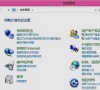
更新日期:2021-12-07
来源:系统助手
Win7系统自带有媒体流功能,它可以将音乐、图片和视频发送到网络上的其他计算机和设备,实现互联播放。但是很多人还不知道win7怎么使用媒体流共享音乐、照片和音乐,今天小编就给大家讲讲操作的步骤吧。
具体方法如下:
1、打开Windows 7/8的“控制面板”→“网络和Internet”→“网络和共享中心”→“更改高级共享设置”。
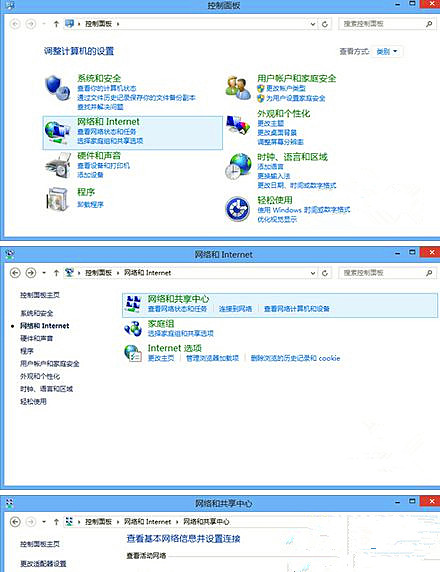
2、在“高级共享设置”窗口中找到“媒体流”选项区域,点击“选择媒体流”链接。
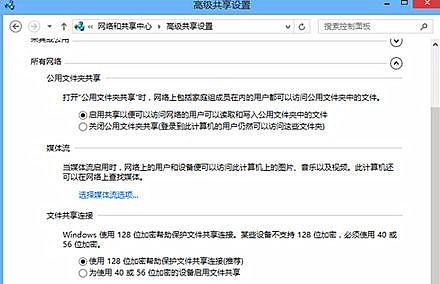
3、如果你之前没有开启“媒体流”功能,则窗口中会出现提示,提示你需要开启媒体流功能。如果你之前已经开启了“媒体流”功能,请直接前往第5步。这时,点击“启用媒体流”。
4、如果相关服务没有运行,下一个窗口将会提示你需要开启Windows相关服务。点击“Windows服务管理工具”链接打开服务设置窗口。

5、在服务设置窗口中,依次找到“SSDP Discovery”、“UPnP Device Host”和“Windows Media Player Network Sharing Service”服务,将它们的启动类型都设置为“自动”,并点击“启动”。
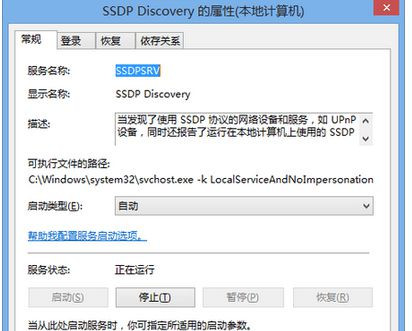
6、设置完成后返回到第二步所示的“高级共享设置”中,继续找到“媒体流”选项区域,点击“选择媒体流”。
这时,会看到Windows已经成功开启了媒体流功能,让你设置电脑上“媒体库”的名称(该名称将在其他电脑、手机或电视上显示)。
同时,Windows会检测在局域网中搜索到的支持播放媒体流的设备,让你选择是否让他们能够浏览你的媒体库(默认是允许全部设备访问)。
设置完成后点击“下一步”按钮。

7、在“家庭组”设置窗口中,你需要设置允许其他设备访问的媒体类别:图片、音乐、视频、文档、打印机和设备,保持默认允许设置,点击“下一步”。
8、为了保证文件的安全性,Windows会随机生成一个密码来保护设备和文档的安全,请记录下这个密码(访问媒体文件不受此影响)。
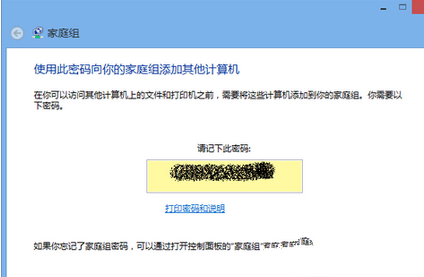
9、Windows通过Windows Media Player来访问其他开启了DLNA共享的设备,同时提供其他设备的媒体资源在电脑上的播放平台。
请运行Windows Media Player,点击菜单上的“媒体流”,将其中3个选项中的后两个选项选中,即“允许远程控制我的播放器”和“自动允许设备播放我的媒体”。
注意,在选中的过程中会弹出确认对话框,请根据提示确认操作。
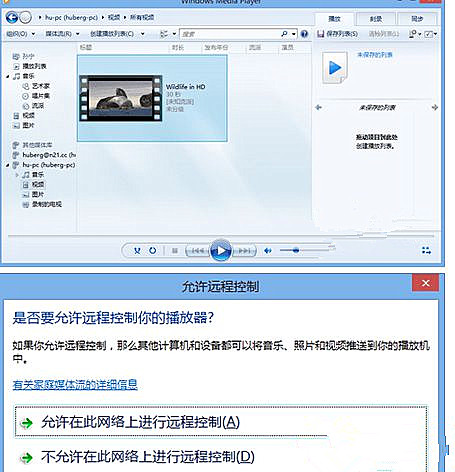
10、设置完成后,就可以用其他电脑、手机或电视播放这台电脑上的图片、音乐和视频文件了。
如果你使用HTC的Windows Phone手机,可以使用软件“多媒体连接”来访问这台电脑上的文件在手机上播放或在其他支持DLNA的设备上输出播放(比如电视),这时手机成了显示屏或遥控器。
如果你使用Android手机,不同品牌的Android手机有不同的软件支持。QQ视频支持用DLNA方式将手机上的视频在电脑屏幕或电视屏幕上播放,你可以尝试下。
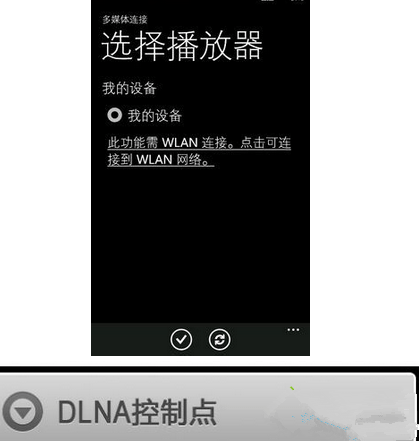
11、如果你的家庭局域网中的其他电脑或手机支持DLNA,你可以在Windows Media Player的侧边栏“设备”中看到这些他们并进行播放。
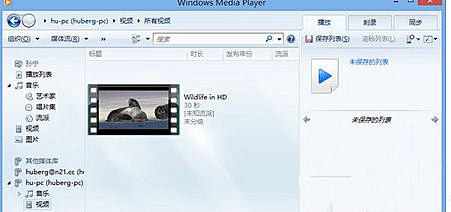
12、在支持DLNA的电视中,也可以访问刚才设置好的电脑来播放器中的音乐图片和视频,你可以摆脱音频线、视频线和HDMI线了,音视频和图片传输都用无线。
注:不同品牌的电视设置DLNA的方法不同,该步骤图片来自于网络,仅供参考。

以上就是Win7使用媒体流共享音乐照片和音乐步骤,虽然步骤比较多,但是操作方法还是比较简单的,希望能够帮助到大家!
win7怎么设置共享打印机?win7共享打印机详细设置教程
打印机是我们在办公室里用得最多的设备啦,为了让更多人都能用,我们就会把它设置成共享的。有些用 Win7 的朋友不知道怎么弄,今天我就来教大家怎么设置啦。只要按照下面的步骤一步一步来,就能轻松搞定啦!希望这篇文章能帮到更多的朋友解决问题哦!
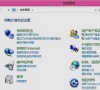
win7系统修改用户名后无法登录账号怎么解决?
大家好,今天要跟大家分享一个win7系统的问题解决方法。有些小伙伴可能会遇到这样的情况,就是改完用户名之后就登不上自己的账号了,导致进不了系统。别担心,我们这就来教大家怎么解决这个问题。只要按照下面的步骤操作,就能轻松搞定啦!
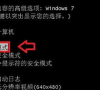
win7系统怎么更改安装路径?win7更改程序安装路径教程
大家好,今天我们要讲的是如何更改win7系统中程序的安装路径。一般来说,大部分程序都会默认安装在C盘,但是有些用户可能想要把它们装到别的地方。别担心,接下来我们会分享一个简单的方法,让大家轻松搞定这个问题。希望这个教程能够帮到更多的人哦!

win7网络未识别怎么办?win7网络未识别解决方法
最近很多用win7的人遇到网络没识别的问题,一般都是因为网卡驱动有问题。最简单的解决办法就是把网卡驱动关了,然后重启。这个操作其实很简单,但是有些用户不知道怎么弄,今天就给大家讲讲win7的教程,让大家知道怎么做。

win7出现对象不支持此属性提示怎么解决?
哎呀,你们知道吗?有些人在用浏览器搜东西或者看网页的时候,老是会跳出一个“对象不支持此属性”的提示,搞得好多内容都看不了。这可怎么办啊?别担心,我这就跟大家分享一下解决办法。

win7台式电脑蓝牙怎么打开?win7系统启动蓝牙功能教程
现在有些小夥伴的台式电脑还在用win7系统啊,现在好多设备都是用蓝牙连的,像鼠标、键盘、耳机啥的。有些小夥伴不知道咋开蓝牙,这期win7教程就教大家怎么弄了,赶紧跟着我一起来学学呗!
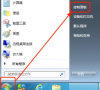
win7截图快捷键使用没反应怎么办?
在我们用的Win7系统里,自带了一个截图快捷键,用了它就能打开截图功能啦!不过有些小伙伴可能会遇到按了快捷键没反应的情况,不知道该怎么办。没关系,今天我就来教大家怎么在注册表里解决这个问题,一起来看看具体的步骤吧!

win7系统没有计算器怎么办?win7开始菜单没有计算器解决方法
在我们用的win7电脑里,有很多小工具可以用,比如计算器、画画工具之类的。可是有些人发现开始菜单里找不到计算器了,怎么办才能找回来呢?今天我就教大家怎么操作。

win7共享访问密码怎么关闭?win7取消共享访问密码操作方法
有些朋友为了保护共享的内容,需要输入密码才能访问,但是每次都得输密码就有点麻烦啦。最近有 win7 用户想知道怎么取消共享访问密码,今天就给大家分享一下详细的步骤哦!接下来就跟上我的步伐,一起看看具体操作方法吧!

win7鼠标右键不能使用怎么办?win7鼠标右键失灵修复方法:
我们在用电脑的时候,好多功能选项和菜单都要用鼠标右键点开来看,有些 win7 系统的用户发现右键不好使了,但是在别的设备上还可以用,那就是设置的问题,我们可以通过注册表编辑器改回来。今天就给大家分享一下 win7 教程,教你怎么解决这个问题。

win7摄像头权限怎么开启?win7系统开启摄像头权限教程
有些人在用win7电脑的摄像头,结果提示说摄像头权限没开,所以所有相关的设备都不能用了。好多人都不知道怎么解决这个问题,今天就给大家分享一下win7教程,教大家怎么设置,跟着系统助手小编一步一步来,保证没问题!

win7系统怎么调出摄像头?win7电脑开启摄像头功能教程
有些人在用win7电脑的时候装了个摄像头,但是打不开,因为没开对应的设置。我们可以通过按快捷键或者在设备管理器里打开设置就能用了。如果有需要的话,可以去系统助手看看详细的步骤。希望今天这个win7教程能帮到更多人解决问题。

win7系统怎么设置开机密码?win7创建开机密码方法
好多用人都因为电脑配置问题,又回过头来用win7系统啦。为了保护电脑里的数据,他们想加个开机密码。可是老系统设置都不同,不知道该咋弄。这期win7教程就给大家说说怎么在win7里加开机密码。希望我今天讲的东西能帮到更多人解决问题。

win7怎么设置窗口颜色透明?win7窗口颜色透明设置方法
有些用win7的朋友发现,原本窗口颜色有透明的感觉,但现在没了,这种情况一般是因为原本的Aero设置被改了,所以显示不出透明效果。那要怎么解决呢?今天系统助手的小哥哥就给大家带来了解决方法,接下来我们一起来看看本期win7教程的详细步骤吧!

win7无法初始化通讯端口怎么解决?win7通讯端口初始化失败解决方法
大家好,今天要教大家怎么解决win7无法初始化通讯端口的问题。有些小伙伴设置错了通讯端口,导致通讯功能不能用,想通过初始化来恢复,但是操作时总是提示初始化失败。遇到这个问题,很多人都不知道怎么办,今天就给大家分享一下详细的解决方法。
